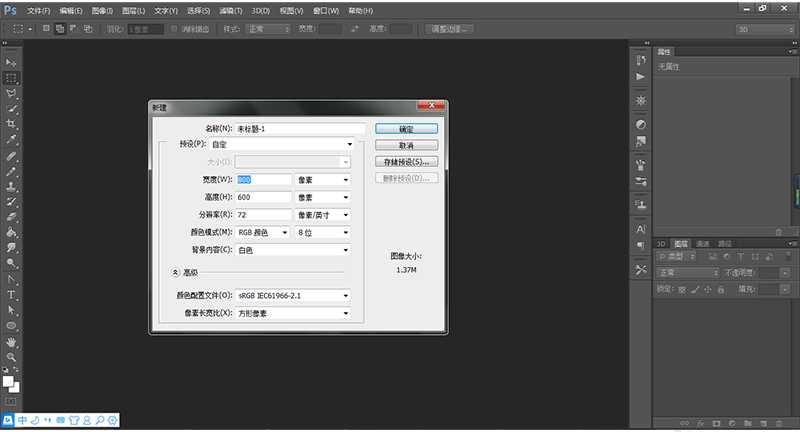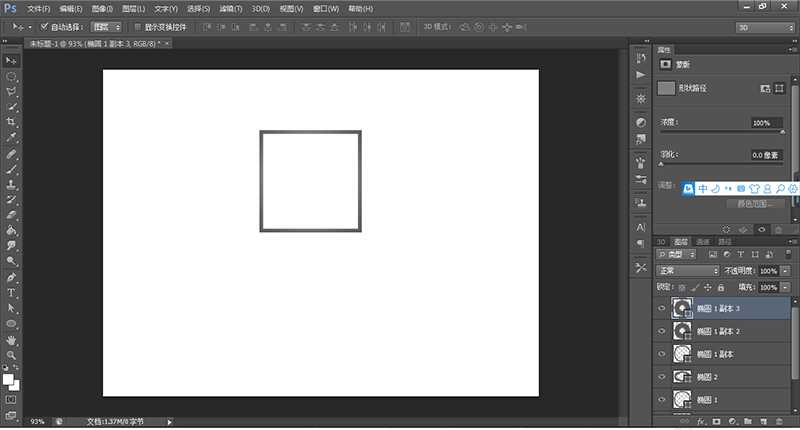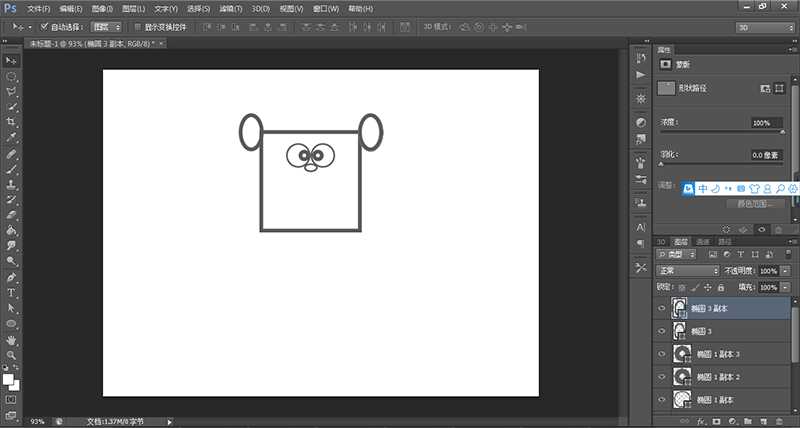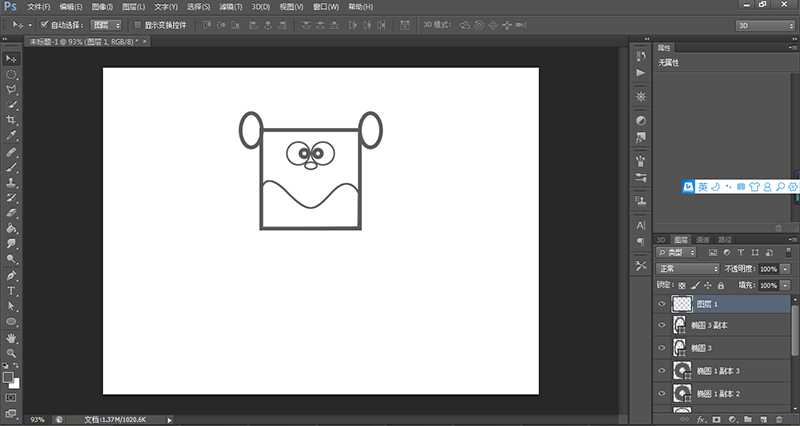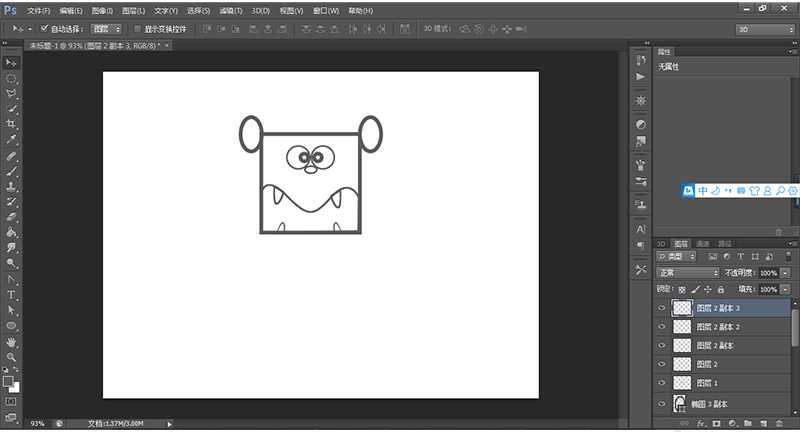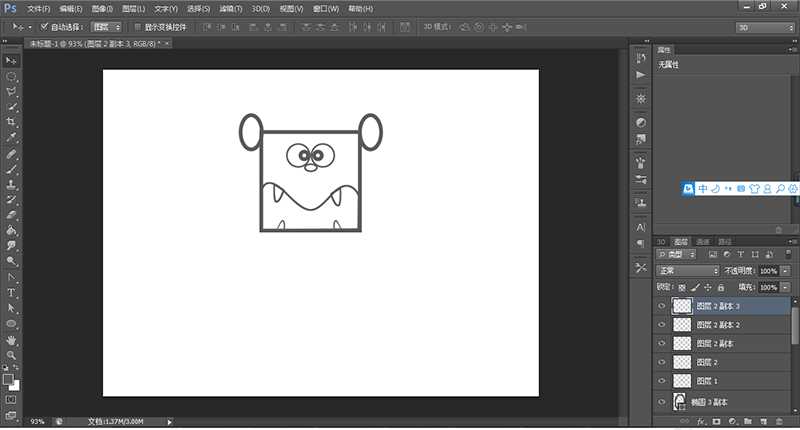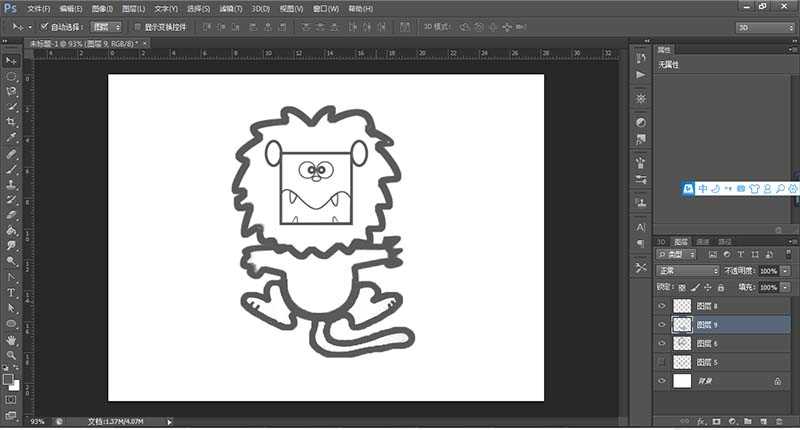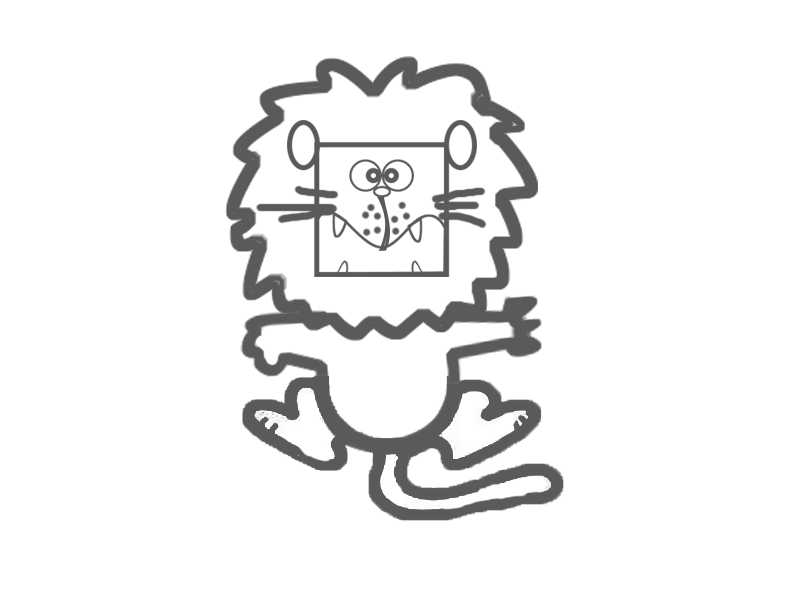铁雪资源网 Design By www.gsvan.com
ps中想要绘制一个可爱的小狮子,该怎么画狮子图形嗯?下面我们就来看看详细的教程。
- 软件名称:
- Adobe Photoshop CC 2018 v19.0 简体中文正式版 32/64位
- 软件大小:
- 1.53GB
- 更新时间:
- 2019-10-24立即下载
1、打开PS软件,执行文件-新建命令,如下图所示:
2、选择矩形工具,形状属性,无颜色填充,描边颜色选择黑色,7个像素,按住Shift键在画布中画出一个正方形,如下图所示:
3、选择椭圆形工具,调整描边的大小,绘制出眼睛,鼻子和耳朵,如下图所示:
4、接着利用钢笔工具,转换点工具和描边命令绘制下图的嘴巴:
5、然后在按照上一步的方法绘制出牙齿,如下图所示:
6、然后绘制出狮子的头部毛发,如下图所示:
7、下一步就到了画狮子的下半身,如下图所示:
8、然后再用画笔工具给狮子画点胡须作装饰,最终的效果图片如下图所示:
以上就是ps绘制小狮子矢量图的教程,希望大家喜欢,请继续关注。
相关推荐:
ps怎么绘制简笔画效果的小鱼?
ps怎么画小恐龙简笔画? ps画恐龙的教程
ps怎么画简笔画猫脸? ps画方形猫脸的教程
标签:
ps,狮子
铁雪资源网 Design By www.gsvan.com
广告合作:本站广告合作请联系QQ:858582 申请时备注:广告合作(否则不回)
免责声明:本站文章均来自网站采集或用户投稿,网站不提供任何软件下载或自行开发的软件! 如有用户或公司发现本站内容信息存在侵权行为,请邮件告知! 858582#qq.com
免责声明:本站文章均来自网站采集或用户投稿,网站不提供任何软件下载或自行开发的软件! 如有用户或公司发现本站内容信息存在侵权行为,请邮件告知! 858582#qq.com
铁雪资源网 Design By www.gsvan.com
暂无ps怎么画简笔画小狮子矢量图?的评论...